Como instalar e usar a extensão Grammarly no Safari
Nada mancha sua presença online como erros de ortografia e gramática. Não apenas o conteúdo online, como artigos e blogs, é julgado por sua clareza, legibilidade e gramática livre de erros, mas até mesmo e-mails, documentos de trabalho e postagens de mídia social não podem escapar do escrutínio da polícia gramatical.
Felizmente, ferramentas de revisão como Grammarly podem ajudá-lo com todo o seu conteúdo escrito. Se estiver usando o Safari como navegador, você pode instalar a extensão do software para ajudá-lo a escrever em quase todos os sites da web.
Veja como instalar e configurar a extensão do Grammarly para Safari.
Por que você deve usar a extensão Grammarly para Safari?
Embora você possa copiar e colar seu conteúdo no editor online do Grammarly, por que se preocupar quando você pode economizar tempo baixando a extensão? Com a extensão, Grammarly verificará sua redação e oferecerá sugestões em tempo real.
Além do mais, você pode usá-lo na maioria dos sites na web, incluindo Gmail, Facebook e Twitter. Você saberá que o software está funcionando se vir um logotipo verde do Grammarly no lado direito do campo de texto.
Como instalar o Grammarly para Safari
Antes de baixar a extensão, vale a pena configurar uma conta Grammarly para economizar tempo. A extensão do navegador da Grammarly para o Safari funciona no Safari 12 e posterior.
Veja como instalar a extensão Grammarly:
- Abra Grammarly na Mac App Store.
- Clique em Obter > Instalar . Aguarde o download terminar. Clique em Abrir .
- Uma janela pop-up aparecerá, lendo as configurações de Abrir para habilitar Grammarly . Clique. Você será redirecionado para o Safari.
- Um banner de notificação no Safari que diz: Nova extensão do Safari disponível . Clique em Exibir extensão… .
- Você será redirecionado para a janela de extensões do Safari. Marque a caixa de seleção de Grammarly e clique em Ativar .
- Uma janela de notificação aparecerá em Grammarly dizendo Você está tudo pronto! Clique em Ok, entendi .
É isso! Agora você deve ver o logotipo do Grammarly na parte superior do navegador Safari e todos os campos de texto da web.
Como usar gramática para Safari
Usar Grammarly é bastante intuitivo. Primeiro, certifique-se de que Grammarly está ativo olhando para a barra de título. Você deverá ver o logotipo do Grammarly. Em seguida, vá para qualquer página da web e digite qualquer texto em qualquer comentário ou campo de texto. O Grammarly detectará erros para você, sublinhando-os em vermelho.
Passe o mouse sobre a palavra para ver as sugestões. Clique na sugestão para substituir a palavra com erro ortográfico ou Ignorar para ignorar a sugestão.
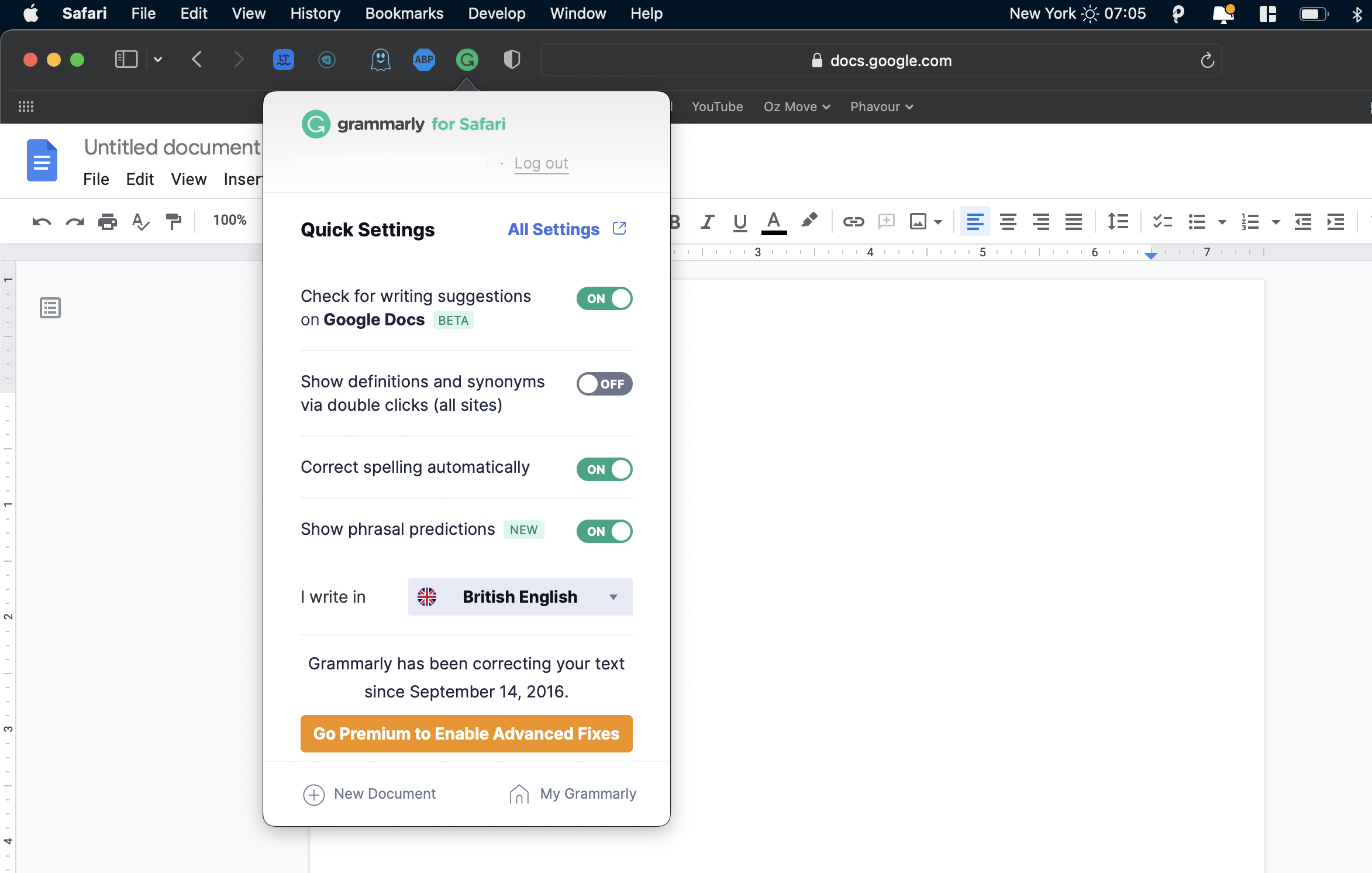
Você também pode clicar em Todas as configurações para ser redirecionado para as Configurações da conta do Grammarly , onde pode personalizar totalmente as preferências do Grammarly.
Verificador gramatical completo
Grammarly oferece vários produtos para garantir que todo o seu conteúdo escrito seja verificado, polido e esteja pronto para ser postado.
Com sua extensão Safari, você não precisa se preocupar em cometer erros em suas postagens de mídia social e e-mails — Grammarly tem tudo para você!

